- ผู้เขียน Abigail Brown [email protected].
- Public 2023-12-17 07:03.
- แก้ไขล่าสุด 2025-01-24 12:26.
ค้นหาเครื่องมือร่าง องค์กร การตลาด และการสื่อสารที่มีประโยชน์ในแกลเลอรีของเทมเพลตฟรีของ Microsoft สำหรับโครงการเขียนส่วนตัว สร้างสรรค์ วิชาการ และมืออาชีพ
การใช้เทมเพลตช่วยให้คุณเริ่มต้นได้อย่างรวดเร็ว เพื่อให้คุณมีสมาธิกับการเขียน Microsoft มีเทมเพลตหลายร้อยแบบที่คุณอาจสนใจ แต่ตอนนี้คุณค้นหาผ่านอินเทอร์เฟซของโปรแกรม Office เอง แทนที่จะค้นหาผ่านเว็บไซต์เทมเพลตออนไลน์
เทมเพลตต้นฉบับหรือนิยายสำหรับ Microsoft Word
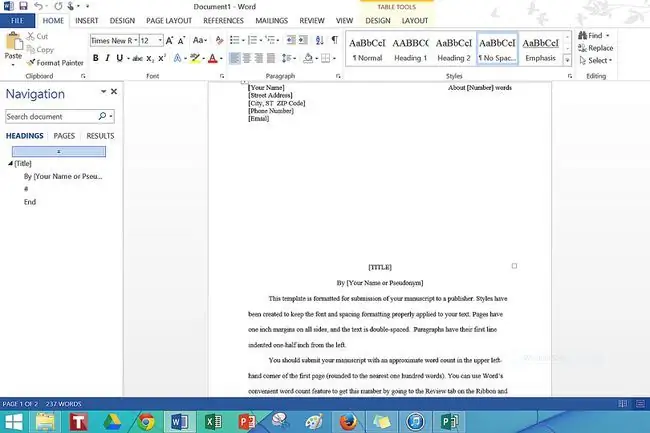
เทมเพลตต้นฉบับหรือนิยายเรื่องนี้สำหรับ Microsoft Word เป็นวิธีที่รวดเร็วในการเข้าสู่ขั้นตอนการเขียนโดยตรง
ถึงแม้จะเป็นรูปแบบทั่วไป และคุณควรตรวจสอบข้อกำหนดต้นฉบับของผู้จัดพิมพ์แต่ละรายก่อนส่ง เทมเพลตนี้มีการจัดรูปแบบที่เพียงพอเพื่อให้แนวคิดของคุณเป็นจริง
เปิด Microsoft Word แล้วเลือก Office หรือ ไฟล์ ในแถบเมนู ตามด้วย ใหม่จากแม่แบบ. จากนั้นใช้ช่อง ค้นหา เพื่อค้นหาเทมเพลตนี้ด้วยคีย์เวิร์ด.
บล็อกโพสต์เทมเพลตหรือพิมพ์สำหรับ Microsoft Word
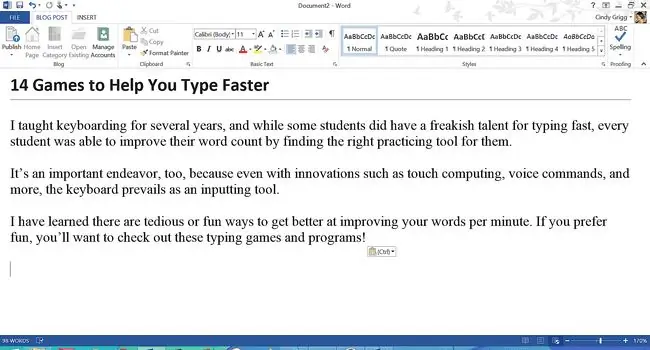
คุณรู้หรือไม่ว่าคุณสามารถเขียนบล็อกใน Microsoft Word
ง่ายยิ่งขึ้นไปอีกเมื่อใช้เทมเพลตบล็อกโพสต์สำหรับ Microsoft Word เมื่อคุณใช้งาน เอกสารใหม่จะเปิดขึ้นโดยส่วนใหญ่จะว่างเปล่า แต่มีเมนูใหม่สำหรับเชื่อมโยงและโพสต์ไปยัง Blogger, WordPress หรือบัญชีบล็อกออนไลน์ที่คล้ายกัน
เทมเพลตนี้ใช้งานได้โดยเปิด Word แล้วเลือก ไฟล์ > ใหม่จากเทมเพลต จากนั้นป้อน blog ในช่อง Search
อีเมลเทมเพลตจดหมายข่าวสำหรับ Microsoft Publisher
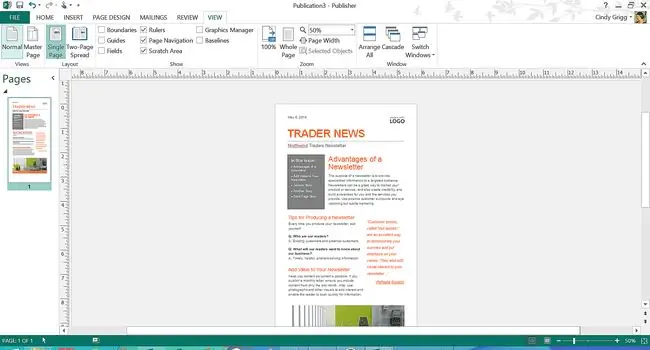
นักเขียนที่เคยใช้ Word สามารถเชื่อมต่อกับผู้ติดตามบล็อกของตนหรือใครก็ได้ในรายชื่อผู้ติดต่อทางอีเมลด้วยจดหมายข่าว เทมเพลตจดหมายข่าวทางอีเมลสำหรับ Microsoft Publisher ช่วยให้คุณเริ่มต้นด้วยการจัดวางแบบมืออาชีพ
คุณสามารถส่งข้อมูลเกี่ยวกับโปรโมชั่นหนังสือ ข่าวประชาสัมพันธ์ กิจกรรมที่กำลังจะมีขึ้น แรงบันดาลใจสำหรับนักเขียนคนอื่นๆ และอื่นๆ ที่คุณพบว่ามีความเกี่ยวข้อง
การออกแบบนี้เป็นเพียงหนึ่งในหลายๆ ค้นหาการออกแบบจดหมายข่าวพร้อมอีเมลอื่นๆ เมื่อคุณคลิกผ่านลิงก์นี้
เปิด Publisher เลือก ใหม่จากเทมเพลต และค้นหาด้วยคีย์เวิร์ด
การเขียนเทมเพลตการวางแผนไทม์ไลน์ของโปรเจ็กต์สำหรับ Microsoft Excel
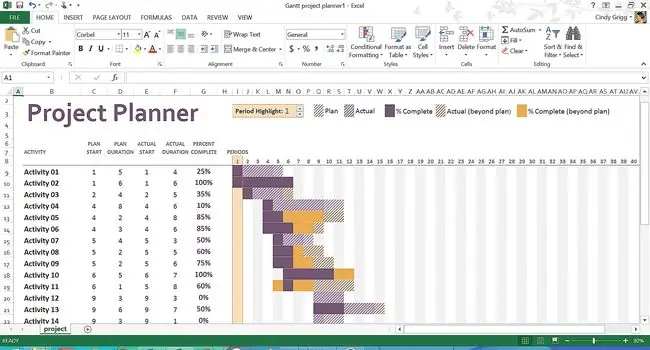
รวมหลายโปรเจ็กต์ของคุณไว้ในเอกสารภาพที่ง่ายต่อการติดตามด้วยเทมเพลตการเขียนการวางแผนไทม์ไลน์ของโปรเจ็กต์สำหรับ Microsoft Excel ไฟล์ประเภทนี้เรียกว่าแผนภูมิแกนต์
นักเขียนหลายคนมีหลายโครงการที่อยู่ในขั้นตอนต่างๆ หรือมีกำหนดส่งที่แตกต่างกัน เทมเพลตนี้รองรับโครงการทั้งหมดของคุณและเป็นเครื่องมือแบบครบวงจรสำหรับการสื่อสารโครงการของคุณกับครอบครัว ทีม หรือกลุ่ม ช่วยให้คุณใช้เวลาน้อยลงในการติดตามรายละเอียดหรือสงสัยว่าควรจัดลำดับความสำคัญอะไรต่อไป
เปิด Excel เลือก ใหม่จากแม่แบบ และค้นหาด้วยคีย์เวิร์ด
เทมเพลตโปสการ์ดกิจกรรมวางจำหน่ายหนังสือสำหรับ Microsoft Word
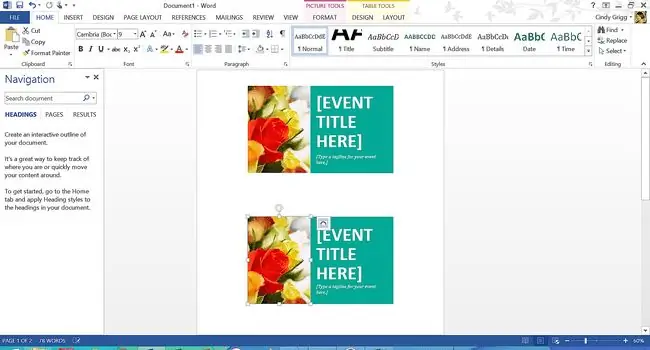
เทมเพลตโปสการ์ดกิจกรรมการวางจำหน่ายหนังสือสำหรับ Microsoft Word เป็นเครื่องมือทางการตลาดที่หลากหลายสำหรับกิจกรรมมากมายที่ผู้เขียนพบว่าตนเองมีส่วนเกี่ยวข้อง ตั้งแต่ฝ่ายปล่อยหนังสือไปจนถึงการเซ็นหนังสือและกิจกรรมส่งเสริมการขายอื่นๆ
โปสการ์ดเหล่านี้สามารถปรับแต่งด้วยภาพปกหนังสือ รูปภาพผู้แต่ง โลโก้ที่เผยแพร่ด้วยตนเอง หรือภาพอื่นๆ ที่เกี่ยวข้องได้
ค้นหาเทมเพลตนี้ใน Word โดยเลือก ไฟล์ จากนั้นค้นหาด้วยคำหลักภายใต้ ใหม่จากเทมเพลต
เทมเพลตบุ๊กมาร์กรูปภาพสำหรับ Microsoft Publisher
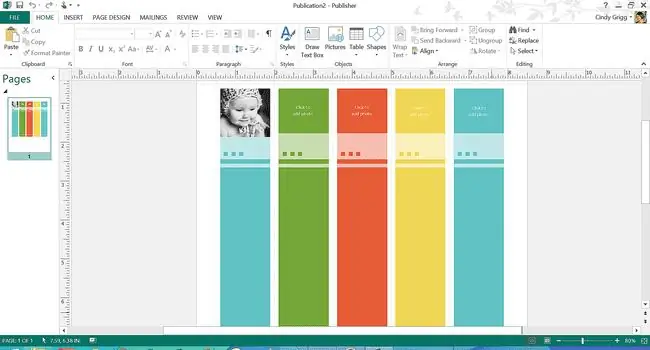
ในขณะที่ผลิตภัณฑ์ส่งเสริมการขายที่ออกแบบมาอย่างมืออาชีพเป็นการลงทุนที่ดี เทมเพลต Photo Bookmarks ที่ปรับแต่งได้สำหรับ Microsoft Publisher นี้จะช่วยให้คุณพร้อมสำหรับกิจกรรมที่กำลังจะมีขึ้น
คุณสามารถหาที่คั่นหน้าอื่นๆ ได้อีกมากมาย
เปิด Publisher เลือก ใหม่จากเทมเพลต และค้นหาด้วยคีย์เวิร์ด
Book Stack เทมเพลตการนำเสนอสำหรับ Microsoft PowerPoint
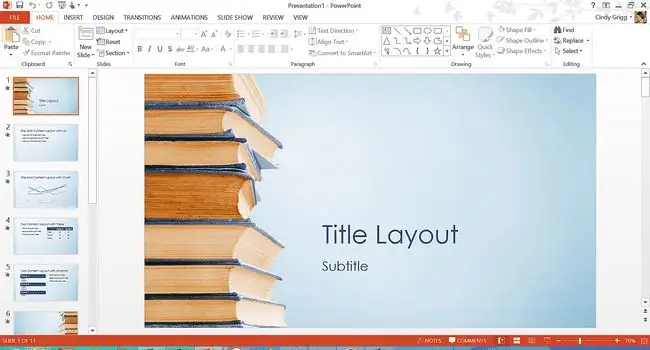
เทมเพลตการนำเสนอ Book Stack สำหรับ Microsoft PowerPoint มีเค้าโครงสไลด์ต่างๆ มากมายในไฟล์เดียวที่ดาวน์โหลดได้
คุณสามารถควบคุมสีและแบบอักษรได้ด้วยเทมเพลตนี้ ซึ่งช่วยประหยัดเวลาได้มาก การใช้เทมเพลตแบบนี้เป็นวิธีที่ยอดเยี่ยมในการทำให้งานนำเสนอครั้งต่อไปเป็นของคุณเอง
เปิด PowerPoint เลือก ไฟล์ > ใหม่จากแม่แบบ จากนั้นค้นหาแม่แบบ ตามคีย์เวิร์ด
เทมเพลตพลิกหนังสือเคลื่อนไหวสำหรับ Microsoft PowerPoint
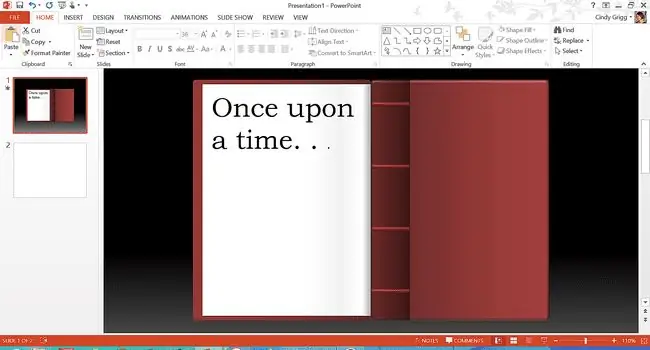
สำหรับการนำเสนอแบบไดนามิกที่นำองค์ประกอบภาพไปสู่อีกระดับ ให้ดูเทมเพลต Animated Flipping Book สำหรับ Microsoft PowerPoint
แอนิเมชั่นเรียบง่าย แต่ให้ความสนุกสนานในการเริ่มต้นการนำเสนอบางประเภท หากต้องการเพิ่มข้อความ ให้เลือก Insert > Text Box เพื่อสร้างช่องว่างสำหรับข้อความที่ซ้อนทับหน้าหนังสือเปล่า
ใน PowerPoint เลือก ไฟล์ > ใหม่จากแม่แบบ จากนั้นค้นหาแม่แบบด้วยคำหลัก






